Mint mindannyian tudjuk, a Mac számára küldött üzenetek iMessages, SMS és MMS üzeneteket tartalmaznak. Az iMessages általában kék szövegbuborékban, míg az SMS / MMS üzenetek zöld szövegbuborékban jelennek meg. Az iMessages segítségével könnyedén elküldhet szövegeket, fényképeket, videókat iOS-készülékei között Wi-Fi vagy mobil adatátviteli hálózatok segítségével.
Mi lenne, ha véletlenül elvesztené a fontos iMessageket a Mac-en? Vagy törölték az iMessages beszélgetéseket a családdal és a barátokkal? Vissza tudja szerezni az iMessageseit? Ne aggódj. Itt szeretnénk lépésről lépésre bemutatni 4 egyszerűen használható megoldást, hogy az összes törölt iMessage visszatérjen a Mac-ből.

Tévesen törölték a fontos i-üzeneteket? Vagy véletlenül elveszett fájlok bármilyen eset miatt? Aiseesoft Data Recovery for Mac segít Önnek átjutni ezen csapdáktól függetlenül attól, hogy milyen helyzetben van. Az Aiseesoft Data Recovery for Mac programmal gyorsan megtalálhatja és megnézheti a törölt iMessageseket. Ez a hatékony és biztonságos adat-helyreállítási szoftver. Az összes törölt vagy elveszett fájlt a Mac-en, az iMessages-et is beleértve, adatvesztés nélkül helyreállíthatja.
1 lépés Indítsa el a Mac Data Recovery szoftvert
Ingyenes letöltés Aiseesoft Mac Data Recovery a Mac számítógépről. Telepítse és indítsa el ezt a programot a Mac számítógépére. Válassza a "Mac Data Recovery" lehetőséget, és kattintson a kezelőfelület bal oldalán található "Start" gombra.

2 lépés A rendszer integritásának védelme letiltása
A Mac OS X El Capitan vagy újabb verziót futtató Mac számítógépeken először le kell tiltania a rendszer integritásának védelmét az Adat-helyreállítási alkalmazás használatával a Mac rendszeren. Nézze meg a részleteket itt: A rendszer integritásának védelmének letiltása.
Ezt követően a Mac Data Recovery a Mac rendszeren normál módon működtethető.
3 lépés Szkennelje be a Mac fájlokat
A szkennelés előtt ellenőrizze az adattípusokat és a merevlemez-meghajtót a fő felületen.
Itt képeket, audio-, videofájlokat, e-maileket, dokumentumokat és egyéb adatokat szkennelhet. Itt be kell jelölnie az "Egyéb" elemet.
Ami a meghajtót illeti, meg kell jelölnie a Mac meghajtót.
Emellett beolvashatja a Mac külső meghajtóját is, például a kamerakártyát, a flash meghajtókártyát, a kukát és így tovább.
Kattintson a "Szkennelés" gombra, és a szkennelési folyamat elindul.

4 lépés Az iMessages helyreállítása a Mac-ről
A szkennelés befejezése után megtalálja az eredményben felsorolt összes adattípust. A bal oldali ablaktáblában láthatja az alapvető adattípusokat, rákattintva megtekintheti az adatok részleteit a jobb oldali ablakban, és a "Helyreállítás" lehetőséget, hogy az elveszett vagy törölt adatokat a Mac-re kinyomtassa.

A szkennelés eredményét a "Útvonallista" kiválasztásával választhatja ki, hogy pontosan megkeresse.

Természetesen, ha nem találja a helyrehozni kívánt adatokat, indítsa el a "Mély szkennelést", hogy több időbe telik a Mac-adatok alapos és teljes átvizsgálása.

Az elveszett iMessage fájlokat a "Lost Path" vagy az "Exist Path" mappában találhatja meg a "Deep Scan" alatt. Válassza ki a helyreállítani kívánt fájlt, majd kattintson a „Visszaállítás” gombra.
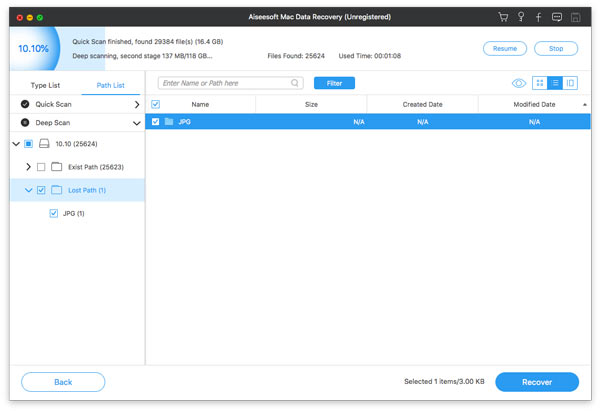
Ugyanazon Apple ID-vel ingyenesen elküldheti az iMessages-eket, szövegeket, fényképeket vagy videókat, elérhetőségi adatait és csoportos üzenetét az iOS-eszközökre és a Mac-ekre, Wi-Fi vagy mobil adatátviteli hálózatokon keresztül.
Ha véletlenül törli az iMessageket a Mac számítógépről, akkor az iMessage előzményei továbbra is fennállnak más Apple eszközökön, például iPhone, iPad vagy iPod touch. Tehát ellenőrizheti őket a többi iOS-eszközön is.
Ha az iMessageket is törölte iPhone-ról vagy iPadről, a törölt adatok helyreállíthatók a FoneLab iPhone adatmentés. Ez lehetővé teszi az elveszett adatok biztonságos és egyszerű helyreállítását az iPhone-ról, az iTunes-ból és az iCloud-ból.
iPhone Data RecoveryUgrás a Mac-re

Ha többet szeretne tudni arról, hogyan lehet helyreállítani az iMessage készüléket iPhone-on az iPhone Data Recovery segítségével, akkor kattintson a gombra itt.
Ha biztonsági másolatot készít az iTunesban vagy az iClouds-ban a Mac-en vagy a felhőn, akkor az elveszett adatokat az iTunes-ból vagy az iCloud-ból helyreállíthatja. Az Aiseesoft iPhone Data Recovery segítségével könnyedén visszaállíthatja a törölt iMessages fájlokat az iTunes biztonsági másolatból és az iCloud biztonsági másolatból.
Ha van biztonsági másolat az iTunesban vagy a Mac számítógépen az iCloudson, akkor az elveszett adatokat az iTunesból vagy az iCloudsból helyreállíthatja.
Az Aiseesoft iPhone Data Recovery segítségével sokkal könnyebb helyreállítani az iTunes biztonsági másolat fájlja és az iCloud biztonsági másolat fájlja.
Először ellenőriznie kell, hogy telepítette-e az iTunes alkalmazást a Mac-re. Töltse le és telepítse az Aiseesoft iPhone Data Recovery szoftvert.
A telepítés után indítsa el ezt a programot a Mac számítógépére. De ne felejtse el, hogy az iTunes-ot egyidejűleg nem üzemelteti. Ezután kattintson a „Visszaállítás az iTunes biztonsági másolatfájljából” elemre, és jelölje be az „Üzenet” elemet. Helyreállíthatja a hívások előzményeit, névjegyeit, fotóit, videóit és egyebeket is. Kattintson a "Start" gombra, és a szkennelési folyamat elindul. Ezután válassza az Üzenet elemet, amelyet helyreállítani szeretne az iTunes biztonsági másolatából.
További részletek itt visszaállíthatja és kivonhatja a törölt iMessageseket az iTunes biztonsági másolatából.
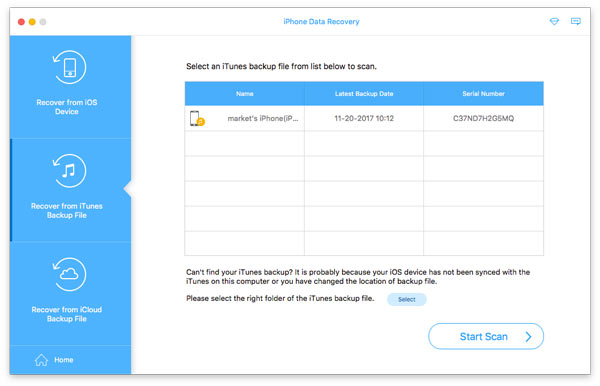
Töltse le és telepítse az Aiseesoft iPhone Data Recovery szoftvert. A telepítés után indítsa el ezt a programot. De ne felejtse el, hogy az iTunes-ot egyidejűleg nem üzemelteti.
Ezután kattintson a "Helyreállítás iCloud biztonsági mentési fájlból" elemre, és jelentkezzen be fiókjába Apple azonosítójával és jelszavával. Megtekintheti az összes mentett fájlt. Ezután válassza az "Üzenet" és az "Üzenetmellékletek" lehetőséget az "Üzenet és névjegyek" részben, majd kattintson a "Tovább" gombra. Mindezek elvégzése után visszakaphatja iMessages-jét Mac-jére.
Következtetés
Ezek a módszerek nem hasznosak? Megoldotta az összes problémáját? Ha lépésről lépésre követi javaslatainkat, akkor közvetlenül visszaállíthatja a törölt iMeszegeket. Az Aiseesoft Data Recovery for Mac programmal nem csak a törölt iMessages-eket állíthatja vissza, hanem az elveszett fényképeket, videókat, a WhatsApp-ot, a névjegyeket, a híváselőzményeket stb. Is helyreállíthatja. Most itt az ideje, hogy megtapasztalja ezt a gyors és biztonságos szoftvert, és visszaküldje az összes törölt iMessagest. .